
- •Фирма 1с. Программные продукты фирмы 1с.
- •Компоненты системы
- •Конфигуратор, отладчик, прикладная программа
- •Определение понятий «конфигурация», «метаданные», «данные»
- •Соотношение понятий конфигурирования и использования конфигурации
- •Типовые конфигурации системы 1с:Предприятие 8.0 Типовые конфигурации 1с на платформе "1с:Предприятие 8" Назначение типовых решений 1с
- •Стандартизация типовых решений
- •Поддержка и сервис
- •Объект метаданных
- •Свойства объектов метаданных
- •Идентификатор
- •Синоним
- •Комментарий
- •Тип значения
- •Длина и точность значения
- •Разделять триады
- •Неотрицательный
- •Форма объекта метаданных
- •Понятие «агрегатного объекта метаданных».
- •Способы определения и использования агрегатных объектов при автоматизации задач бухгалтерского учета в системе «1с:Предприятие».
- •Область действия имен. Использование процедур глобального модуля другими компонентами системы
- •Администрирование системы 1с:Предприятие 8.0 Администрирование, инструменты (Administrative Tools)
- •Справочная система «Синтакс-помощник». Настройка параметров Синтакс-Помощника. Настройка шаблонов в системе 1с:предприятие Синтакс - помощник
- •Синтаксический контроль
- •Использование шаблонов текста
- •Периодические константы. Назначение и способы их создания. Какими средствами можно получить и установить значение периодической константы? Периодические константы
- •Назначение и способы их создания
- •Какими средствами можно получить и установить значение периодической константы
- •Глобальный модуль. Расположение и назначение глобального модуля и общих таблиц. Глобальные переменные, способы их определения и использования. Глобальный модуль
- •Расположение и назначение глобального модуля и общих таблиц
- •Глобальные переменные, способы их определения и использования
- •Операторы и выражения во встроенном языке системы 1с:Предприятие 8.0
- •Понятие процедуры, функции. Область действия имен. Передача параметров. Системные процедуры и функции.
- •Атрибуты и методы агрегатных объектов. Отличие системных процедур и функций от методов агрегатных объектов. Агрегатные объекты
- •Понятие агрегатного объекта
- •Атрибуты и методы агрегатных объектов. Отличие системных процедур и функций от методов агрегатных объектов.
- •Редактор программных модулей системы 1с:Предприятие 8.0 Редактор программных модулей
Справочная система «Синтакс-помощник». Настройка параметров Синтакс-Помощника. Настройка шаблонов в системе 1с:предприятие Синтакс - помощник
"Синтакс - Помощник" - средство, облегчающее разработку модулей. Основная задача "Синтакс - Помощника" - предоставить специалисту, выполняющему конфигурирование системы 1С:Предприятие 8.0, оперативную подсказку по встроенному языку. Для вызова "Синтакс - Помощника" в режиме "Конфигуратор" служит пункт "Справка - Синтакс - Помощник".
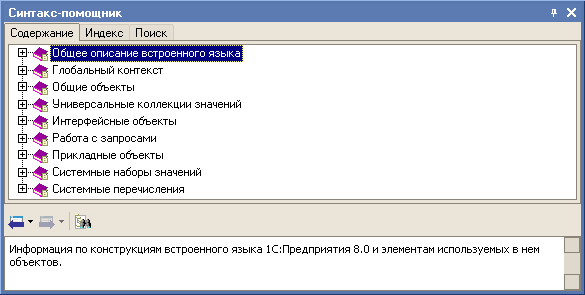
Синтакс-Помощник состоит из содержания, индекса, справочной информации. Содержание представляет структуру справочной информации в виде дерева и предназначено для быстрого перехода к нужной теме справки.
Индекс содержит список ключевых слов справки и используется для поиска по справочной информации.
Справочная информация отображает собственно страницу с информацией по выбранной теме/режиму приложения. Информация может быть представлена на английском и русском языках. Возможен поиск по подстроке и перетаскивание готовых синтаксических конструкций в модуль. Комбинация клавиш для вызова Синтакс-Помощника - Ctrl+Shift+F1.
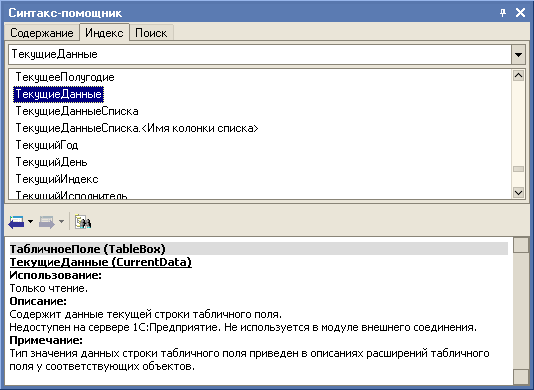
Подсказку по конкретному элементу языка (оператору, процедуре, функции, свойству, методу) можно получить, если поместить курсор в модуле на этот элемент языка и нажать клавиши Ctrl+F1. В Синтакс - Помощнике будет выдано описание выбранного элемента встроенного языка.
Синтаксический контроль
Редактируемый модуль может быть проверен на правильность использования синтаксических конструкций встроенного языка. Для выполнения синтаксического контроля модуля необходимо воспользоваться пунктом "Текст - Синтаксический контроль".
Синтаксический контроль выполняется в следующей последовательности:
Общие модули;
Модуль приложения;
Модуль объекта;
Модуль формы.
При этом контроль модулей выполняется, если модуль еще не проходил контроля или был изменен. При контроле проверяются только те модули, которые в списке расположены до данного модуля.
При наличии ошибок их список будет выдан в окне сообщений с указанием полного адреса месторасположения и описания ошибки. Для перехода к строке модуля, вызвавшей ошибку, следует дважды щелкнуть мышью по этому сообщению.
В режиме настройки параметров Конфигуратора (пункт "Сервис - Параметры" закладка "Текст модуля" реквизит "Проверять автоматически") можно включить режим автоматической проверки модуля. В этом случае, если модуль был изменен, при закрытии окна модуля или при сохранении конфигурации в целом будет выполняться синтаксический контроль модуля.
Для полного синтаксического контроля всех модулей конфигурации за один проход следует выбрать пункт "Конфигурация - Синтаксический контроль модулей".
Использование шаблонов текста
Конфигуратор 1С:Предприятия 8.0 поддерживает возможность создания, сохранения и быстрой вставки часто используемых фрагментов текста. Такие фрагменты текста называются шаблонами.
Если в параметрах Конфигуратора включен режим "автоподстановки", то нужный фрагмент текста будет автоматически вставляться в редактор при вводе шаблона (внимание: режим автоподстановки включается отдельно для модулей и текста на разных закладках окна настройки параметров Конфигуратора!).
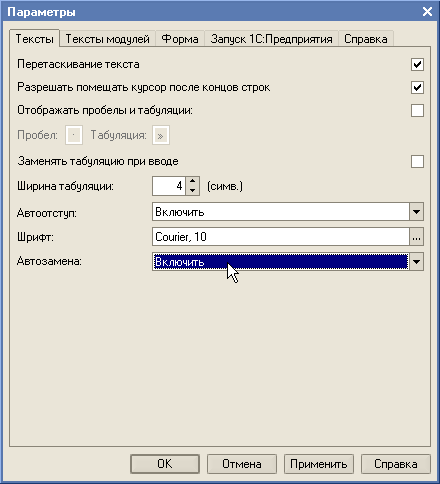
Для управления списком шаблонов разработчик может использовать специальное окно, вызываемое из меню "Сервис - Шаблоны текста".
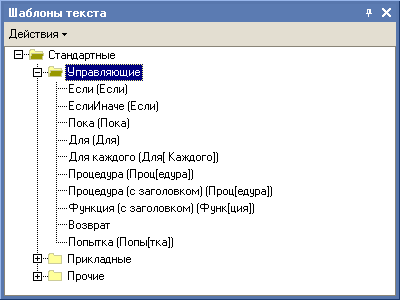
Все шаблоны хранятся в файлах с расширением *.st, и разработчик может создать новый файл шаблонов или подключить существующие через меню "Действия - Файлы шаблонов" из окна "Шаблоны текста".

Каждый шаблон представляет собой совокупность статической и динамической части. Статическая часть не изменяется и выводится в том виде, в котором она указана в шаблоне. Содержание динамической части зависит от контекста использования и может изменяться.
Разработчик имеет возможность создавать новые и редактировать существующие шаблоны. Редактирование шаблонов выполняется в специальном окне, которое вызывается через меню "Действия - Изменить" окна "Шаблоны текста" и содержит список шаблонов и текст выбранного шаблона. Динамическая часть шаблона выделяется специальными символами < >.
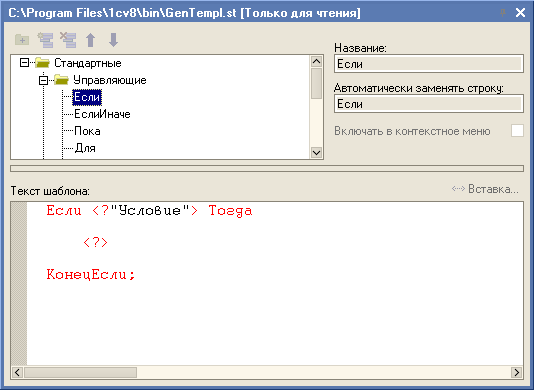
При редактировании текстового документа или модуля, возможна быстрая вставка шаблона после того, как будет набрана последовательность символов, указанная в шаблоне. Вставка производится при нажатии клавиши Пробел или Enter.
Кроме этого существует возможность непосредственной вставки любого шаблона путем выбора его из контекстного меню, для этого необходимо установить флажок "Включать в контекстное меню".
Для универсальности использования шаблона применяется механизм вставки управляющей конструкции. В тексте шаблона размещают управляющие конструкции - последовательности символов, которые при вставке заменяющего текста шаблона вызывают выполнение каких - либо действий. Например, управляющие конструкции позволяют запрашивать у пользователя какую - либо информацию и помещают эту информацию во вставляемый текст.
Управляющие конструкции в шаблон можно вставлять вручную или использовать специальный запрос для интерактивной вставки управляющих конструкций.
Для вызова диалога "Вставка управляющей конструкции" необходимо в окне редактирования шаблона нажать кнопку "<->Вставка".
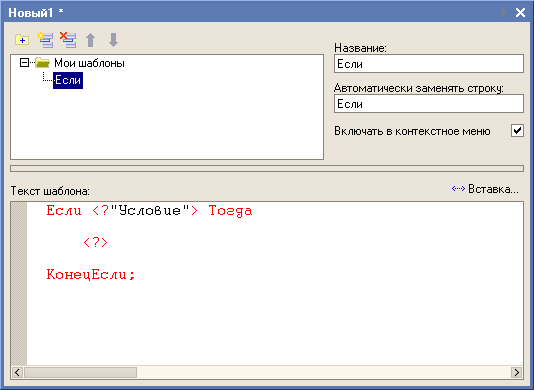
Группа переключателей в окне "Вставка управляющей конструкции" позволяет выбрать вид управляющей конструкции, вставляемой в шаблон.

Конструкции языка программирования в системе 1С:Предприятие 8.0
ИЗ ЛЕКЦИИ
Формат программного модуля в системе 1С:Предприятие 8.0
ИЗ ЛЕКЦИИ
Алфавит языка. Идентификаторы и ключевые слова
ИЗ ЛЕКЦИИ
Типы данных во встроенном языке системы 1С:Предприятие 8.0
ИЗ ЛЕКЦИИ
Константы – назначение, создание, возможные типы значений. Возможные способы для задания и получения значений констант в процессе эксплуатации системы.
Назначение, создание, возможные типы значений. Цитата из книги «Конфигурирование и администрирование» пакета 1С:Предприятие: В системе 1С:Предприятие константы предназначены для хранения постоянной или условно-постоянной информации. Такая информация либо совсем не изменяется в процессе деятельности предприятия, либо изменяется достаточно редко. Наиболее простой пример подобной информации — название организации, которое, как правило, не меняется. Такая трактовка применения констант является довольно узкой. Более верным будет трактовать константы следующим образом: «Константы — это суперглобальные переменные, значения которых сохраняются между сеансами работы с системой и одинаковы для всех пользователей системы.» Константы применяются для возможности создания универсальных конфигураций, которые легко адаптировать для применения в нескольких организациях. Константы хранят значения которые могут применяться в различных частях системы. Цитата из книги «Конфигурирование и администрирование»: Основная причина использования констант заключается в том, что в них один раз заносится какая-либо информация, которая затем может многократно использоваться при формировании документов, в расчетах, при построении отчетных форм. Информация, внесенная в константу время от времени может редактироваться, но сути константы это не меняет: единожды введенное в систему, значение константы используется многократно. Константа может принимать базовые типы значений: строка (константа не может иметь тип «Строка неограниченной длины»); число; дата; Также константа может принимать в качестве значения объекты типообразующих объектов метаданных: справочник; документ; перечисление; счет; «план счетов»; «вид субконто»; «вид расчета»; «календарь». Также константа может иметь «неопределенный» тип. В этом случае тип значения определяется программно при установке константы. Константы определяются в «Конфигураторе» в окне «Конфигурация» в ветке «Константы». Возможные способы для задания и получения значений констант в процессе эксплуатации системы. Стандартным (штатным) способом заполнения или просмотра констант является использование окна «Список констант», которое можно открыть через меню «Операции» — «Константы» (пункт меню для вызова списка констант может быть переопределен при редактировании интерфейса конфигурации). Программно работать с константами можно следующим образом. Получение значения константы:
Переменная = Константа.ИмяКонстанты;
Установка значения константы:
Константа.ИмяКонстанты = ЗначениеКонстанты;
